
Dicter usa ka gamay nga installable translator gikan sa Google. Dali kini mahubad ang teksto gikan sa mga panid sa browser, email, dokumento, ug uban pa. Bisan pa, adunay mga panahon kung kanus-a Dictor nagdumili sa pagtrabaho. Atong tan-awon ang mga hinungdan ngano nga kini nga programa mahimo’g dili molihok, ug masulbad ang problema.
Pag-download sa labing bag-ong bersyon sa Dicter
Ngano nga ang programa dili aktibo
Kasagaran, dili dali nga programa Dictor nagpasabut nga kini nagsira sa pag-access sa Internet. Ang mga antivirus ug mga firewall (firewall) makahimo sa ingon usa ka babag.
Ang isa pa ka rason amo ang kakulangan sa koneksyon sa Internet alang sa tibuuk nga kompyuter. Mahimong maapektuhan kini: virus sa sistema, mga pagkadaotan sa router (modem), pagbulag sa Internet sa operator, pagkapakyas sa mga setting sa OC.
Gibabagan sa firewall ang pag-access sa Internet
Kung ang ubang mga programa sa kompyuter adunay access sa Internet, ug Dicter dili molihok, unya lagmit nga ang imong gi-install o standard nga Firewall (Firewall) nagpugong sa pag-access sa aplikasyon sa Internet.
Kung ang Firewall na-install, nan kinahanglan nimo nga maablihan ang pag-access sa programa sa mga setting Dicter. Ang matag firewall na-configure sa lain-laing.
Ug kung ang sumbanan nga Firewall ang molihok, nan ang mga musunud nga lakang kinahanglan ipahigayon:
• Buksi ang "Control Panel" ug pagsulud sa pagpangita sa "Firewall";
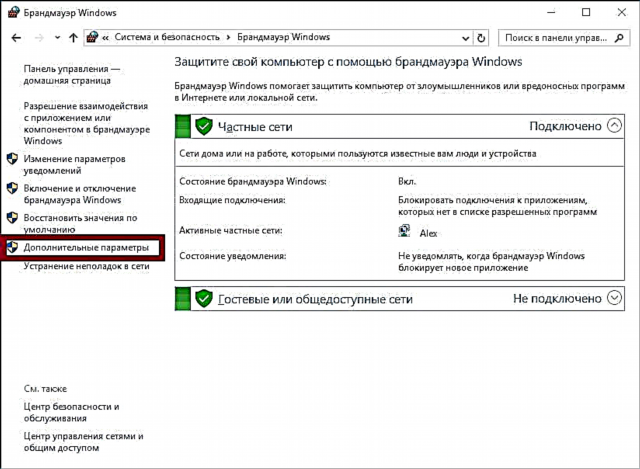
• Lakaw ngadto sa "Advanced Setting", diin among i-configure ang pag-access sa network;
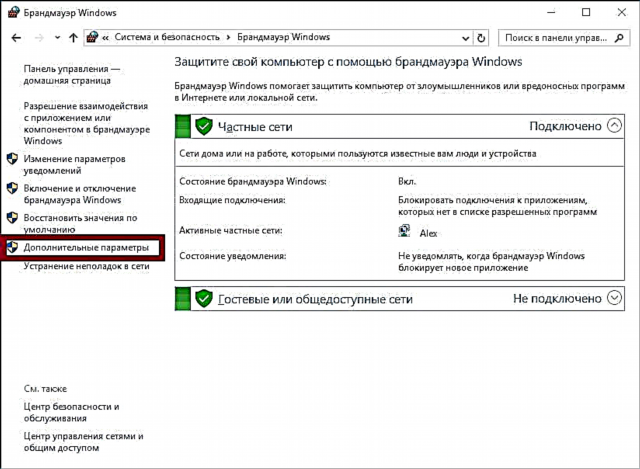
• Pag-klik sa "Mga lagda alang sa paggawas nga koneksyon";

• Pagkapili sa among programa, i-klik ang "Pag-ayo sa lagda" (sa tuo).
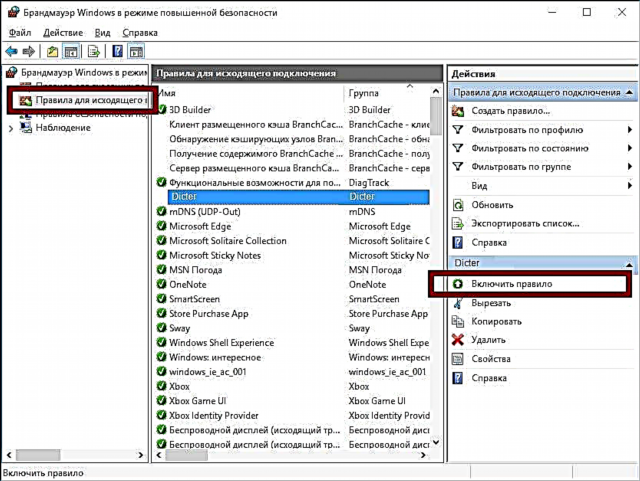
Pagsusi sa imong koneksyon sa internet
Ang programa Dictor Kini molihok lamang kung adunay pag-access sa Internet. Busa, kinahanglan nimong susihon una kung naa ka ba sa Internet.
Ang usa ka paagi aron masusi ang imong koneksyon sa Internet mao ang pinaagi sa linya sa mando. Mahimo ka nga motawag sa linya sa mando pinaagi sa pag-klik sa tuo nga buton sa Start, ug dayon pilia ang "Command line".

Pagkahuman sa "C: WINDOWS system32>" (kung diin na ang cursor), i-print ang "ping 8.8.8.8 -t". Mao nga susihon namon ang pagkaanaa sa DNS server sa Google.

Kung adunay usa ka tubag (Tubag gikan sa 8.8.8.8 ...), ug wala’y Internet sa browser, nan kini lagmit nga adunay usa ka virus sa sistema.

Ug kung wala’y tubag, nan ang problema mahimong sa mga setting sa Internet Protocol TCP IP, sa driver sa network card o sa kaugalingon mismo nga hardware.

Sa kini nga kaso, kinahanglan ka magkontak sa usa ka sentro sa serbisyo aron masulbad kini nga mga problema.
Virus sa Pag-block sa Internet
Kung gibabagan sa virus ang pag-access sa Internet, tingali ang imong antivirus dili na makatabang sa pagwagtang niini. Busa, kinahanglan nimo ang usa ka scanner nga anti-virus, apan kung wala ang Internet dili nimo kini ma-download. Mahimo nimo gamiton ang usa pa ka computer aron ma-download ang scanner ug isulat kini sa us aka USB flash drive. Unya pagdagan ang anti-virus scanner gikan sa USB flash drive sa nataptan nga computer ug susihon ang sistema.
I-install ang programa
Kung Dicter dili molihok, unya mahimo nimo kini tangtangon ug i-install kini. Dili kini dugay nga panahon, apan kini lagmit nga makatabang. I-download lamang ang programa gikan sa opisyal nga website, pag-download link Dicter sa ubos.
Pag-download sa Dicter
Mao nga among gitan-aw ang kasagarang mga hinungdan ngano Dicter wala nagtrabaho ug kung giunsa kini pag-ayo.











